Крайне важно создать перед работой над модификацией и контентом для движка Source подходящую среду для игровой разработки. В создании этой среды важнее всего определить расположение директории игры. Этот документ объясняет, что из себя представляет директория игры и как ее использовать.
Contents
- 1 Что такое Директория Игры?
- 2 Настройка текущей директории игры
- 2.1 Указание директории игры через Source SDK Launcher
- 2.2 Указание директории игры через VConfig
- 3.1 Урок о «ERROR-Unable to find GameInfo» (Russian)
Что такое Директория Игры?
Директория игры — это папка, к которой обращаются инструменты при поиске игрового контента. К примеру, Hammer Editor должен знать, где найти материалы, чтобы отобразить их. Studiomdl будет компилировать модели, но он должен знать, куда их сохранять. Vrad.exe будет рассчитывать освещение на карте, но он должен знать, где найти prop модели, чтобы загрузить их и определить, каким образом они заслоняют свет. Ни один из SDK инструментов не будет работать, если не указать путь к игре.
КАК НАЙТИ КОРНЕВУЮ ПАПКУ ИГРЫ ИЛИ ПРИЛОЖЕНИЯ
Примеры игровых директорий для основных Source игр:
| Half-Life 2 | C:Program FilesValveSteamSteamAppsusernamehalf-life 2hl2 |
| Counter-Strike: Source | C:Program FilesValveSteamSteamAppsusernamecounter-strike sourcecstrike |
| Half-Life 2: Deathmatch | C:Program FilesValveSteamSteamAppsusernamehalf-life 2 deathmatchhl2mp |
В последующих примерах, мы будем упоминать игровую директорию как C:Program FilesValveSteamSteamAppsSourceModsMyModBlasters . Это произойдет в том случае, если вы выбрали Create a Mod через SDK launcher, введя директорию: C:Program FilesValveSteamSteamAppsSourceModsMyMod , и введя название мода: Blasters .
Один из способов определить игровую директорию игры — найти файл GameInfo.txt . Папка, в которой он лежит, и есть директория игры. Если вы создали C:Program FilesValveSteamSteamAppsSourceModsMyModBlasters , как в приведенном выше примере, то вы найдете файл C:Program FilesValveSteamSteamAppsSourceModsMyModBlastersGameInfo.txt . Как только вы нашли необходимую директорию, вам необходимо указать ее в Source SDK.
Для получения информации о том, как создать GameInfo.txt для своей собственной модификации, и каким образом использовать контент, обратитесь к статье Структура Файла GameInfo.txt.
Настройка текущей директории игры
Необходимо устанавливать директорию активной игры, чтобы все инструменты знали, где находится игровой контент. Выпадающий список Current Game в Source SDK Launcher является основным способом указания активной директории игры.
Указание директории игры через Source SDK Launcher
Чтобы указать директорию активной игры через Source SDK Launcher:
- Дважды кликните на Source SDK в Steam.
- Далее вы должны выбрать правильную текущую игру (Current Game) в Source SDK Launcher.
- Теперь запустите один из инструментов SDK, например, Hammer Editor, дважды кликнув на нем.
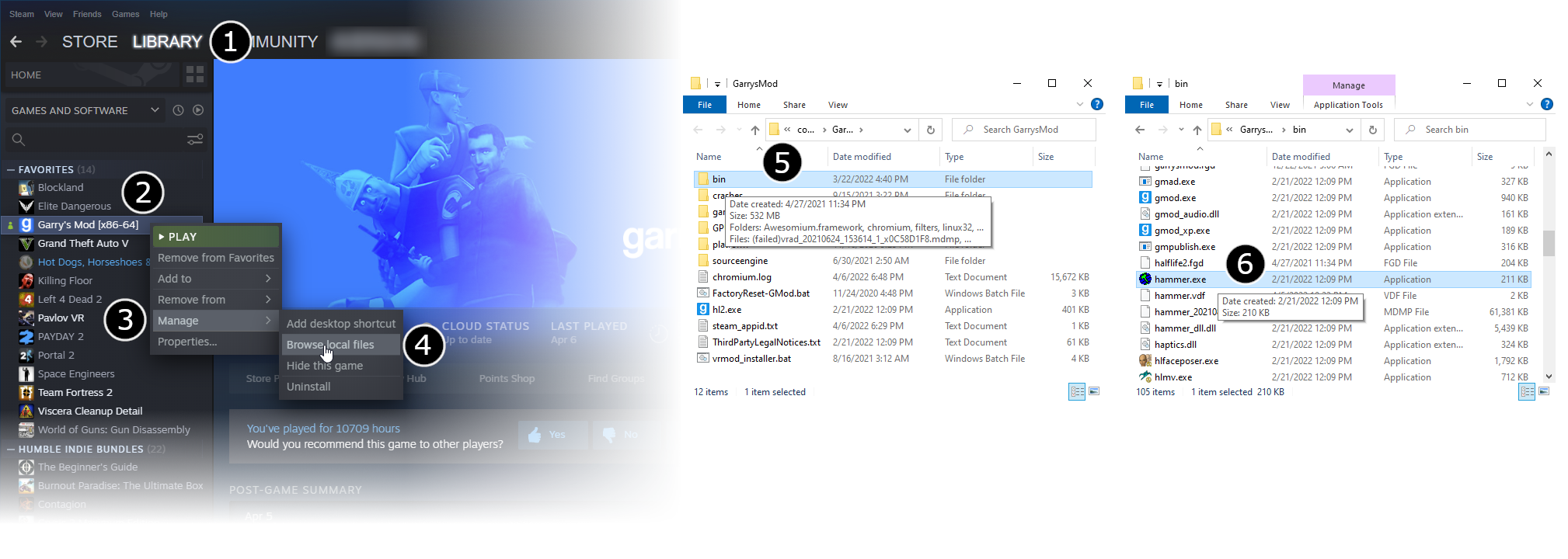
Указание директории игры через VConfig
Приложение VConfig так же может быть использовано для указания директории активной игры. У него есть те же функции настройки текущей игры (Current Game) как и в SDK Launcher.
Приложение vconfig.exe находится в директории sourcesdkbin .
Для примера, если вы установили Steam в C:Program FilesValveSteam , VConfig находится здесь:
C:Program FilesValveSteamSteamAppsusernamesourcesdkbinvconfig.exe
Чтобы указать директорию активной игры через VConfig:
- Дважды кликните на приложение vconfig.exe .
- Далее вы должны выбрать правильную текущую игру (Current Game) из выпадающего списка.
- Нажмите OK.
- Теперь запустите один из инструментов SDK, например, Hammer Editor, дважды кликнув на нем.

Качестве альтернативы, вы можете указать директорию игры без запуска VConfig, и выбора игры через меню. Чтобы сделать это, просто запустите VConfig с параметром командной строки -game [путь] . Это может быть особенно полезно для указания игровой директории через .bat файл или другие автоматизированные процессы.
Например, следующая команда установит директорию игры по умолчанию, в виде пути к Half-Life 2, без необходимости запускать VConfig:
vconfig -game «C:Program FilesValveSteamSteamAppsusernamehalf-life 2»
Указание директории игры через командную строку
Альтернативный способ указания директории игры — напрямую указать путь в командной строке при каждом запуске инструментов SDK. Все SDK инструменты поддерживают параметр командной строки -game . Преимущество указания директории игры через командную строку в том, что вы напрямую указываете инструментам, где должен быть найден игровой контент.
Вот несколько примеров запуска инструментов, где вы указываете директорию игры в явном виде:
%sourcesdk%binstudiomdl -game C:Program FilesValveSteamSteamAppsSourceModsMyModBlasters mymodel.qc
%sourcesdk%binvrad -game C:Program FilesValveSteamSteamAppsSourceModsMyModBlasters mymap
%sourcesdk%binhammer -game C:Program FilesValveSteamSteamAppsSourceModsMyModBlasters
Примечание: Если в пути есть пробелы, вы должны использовать кавычки:
%sourcesdk%binhammer -game «C:Program FilesValveSteamSteamAppsusernamecounter-strike sourcecstrike»
%sourcesdk%binvrad -game «C:Program FilesValveSteamSteamAppsusernamecounter-strike sourcecstrike» MyCstrikeMap
Использование параметра командной строки -game позволяет работать над несколькими играми или модификациями одновременно, и для каждой использовать свою конфигурацию. Этого легко добиться, создав ярлыки для инструментов, записав параметр -game в свойствах ярлыка. Не забудьте, что если в пути есть пробелы, его нужно писать в кавычках.
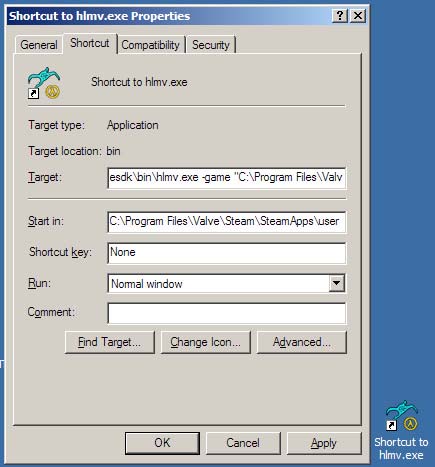
Урок о «ERROR-Unable to find GameInfo» (Russian)
Источник: developer.valvesoftware.com
Что такое директория игры и как ее найти?
Если вы любите компьютерные игры, то вы, вероятнее всего, слышали упоминания директории игры далеко не один раз. Однако что это такое? В большинстве случаев людей не особо интересуют подобные термины, пока они не касаются их напрямую. В случае с директориями вопросы могут появиться практически сразу же, с первой игры, которую вы установите на свой компьютер.
Именно поэтому вам обязательно стоит ознакомиться с данной статьей, потому что здесь вы узнаете о том, что такое директория игры, зачем она может вам понадобиться, а также как ее найти. Изначально вы можете даже не догадываться о том, что вам подобные знания могут пригодиться. Однако будьте уверены, что рано или поздно такая информация вам понадобится. Что ж, пришло время узнать, что такое директория игры, а также получить нужные данные касательно этого термина и его использования.
Что это такое?
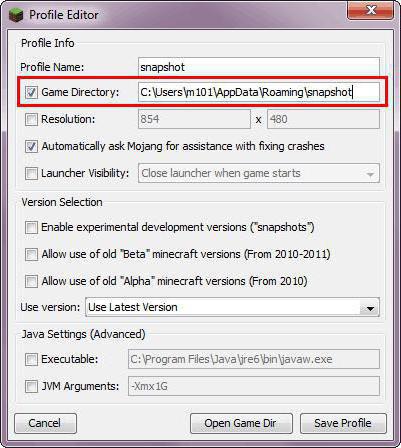
Что такое директория игры? Этот вопрос задают себе начинающие геймеры, которые впервые сталкиваются с подобным понятием. Им необходимо сделать что-то в директории игры, а они не знают, что это такое. Однако не стоит паниковать, потому что в действительности все намного проще, чем можно себе представить.
Дело в том, что директория – это папка, в которую была установлена интересующая нас игра. Проще говоря, это альтернативное название для слова «папка», которое можно применить к той папке, в которой содержатся игровые файлы. Что ж, теперь вы знаете, что такое директория игры. Поэтому можно перейти к другим вопросам. Например, зачем вам может понадобиться директория игры и где ее при этом можно найти.
Зачем может понадобиться директория?
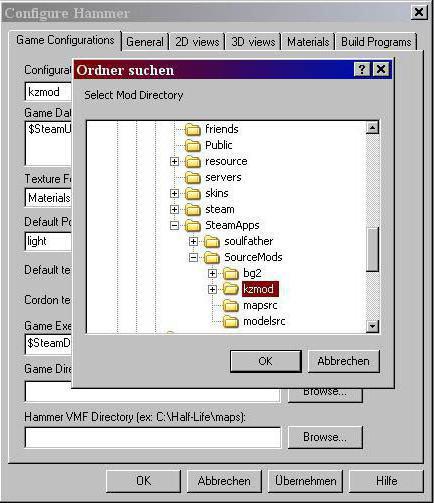
Естественно, недостаточно знать о том, что значит директория игры, потому что само по себе это поятие ничего вам не дает. Однако в некоторых случаях вам нужен доступ к этой заветной папке. Случается это тогда, когда вы, например, хотите установить модификацию или дополнение к игре.
Тогда у вас запрашивается путь к директории игры, и вам нужно его знать, иначе вы не сможете добиться успеха. Вот тогда перед вами и встает вопрос о том, где директория игры находится и как ее отыскать. Это очень важный вопрос, на который вы получите сейчас развернутый ответ. Дело в том, что поиск директории может осуществляться несколькими различными способами, и каждый из них может оказаться наиболее удобным для вас. Так что ознакомьтесь с материалами статьи, выберите тот способ, который вам больше всего подходит, и у вас больше не будет проблем с поиском директорий игр.
Поиск по ярлыку
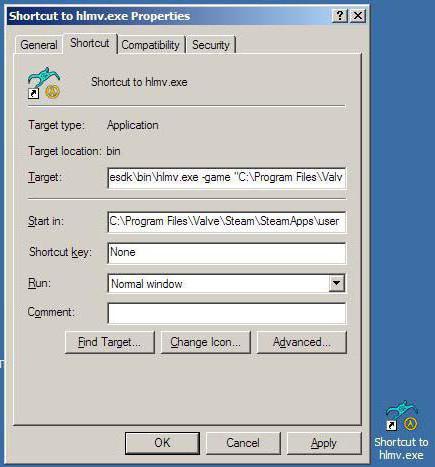
Самый простой способ узнать, где находится директория игры – это взглянуть на ярлык, который был создан на вашем рабочем столе. Сам по себе он не предложит вам никакой полезной информации (хотя в некоторых версиях операционной системы при наведении на него курсора мыши всплывает строка с прямым адресом директории), но вот в его свойствах кроется вся необходимая вам информация. Чтобы добраться до этой информации, вам нужно правой кнопкой мыши кликнуть по ярлыку, после чего выбрать пункт меню «Свойства». В открывшемся окне есть строка, в которой содержится конкретный адрес, к которому и ведет этот ярлык. Вот и все, вы нашли директорию вашей игры, поэтому можете спокойно ею пользоваться, если она вам понадобится.
Однако далеко не всегда ярлык создается автоматически, а многие геймеры любят наводить порядок на своем рабочем столе, поэтому часто этим способом воспользоваться не удается. Как найти директорию игры, если у вас нет доступа к ярлыку? К счастью, существуют и другие варианты, которыми вы сможете воспользоваться в случае необходимости.
Папки по умолчанию
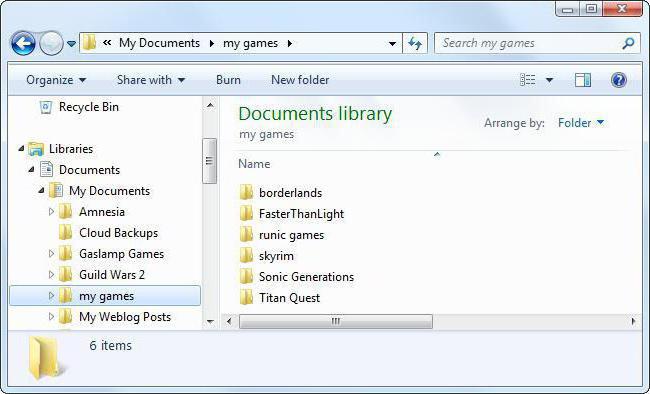
Если на вашем рабочем столе нет ярлыка, по которому вы могли бы определить директорию игры, то вы можете воспользоваться простым методом, который работает довольно часто. Дело в том, что в большинстве случаев папки, в которые устанавливаются игры по умолчанию, являются одними и теми же. Это либо папка Program Files (хотя в последние годы разработчики все реже указывают ее в качестве директории по умолчанию), либо папка Games. Кроме того, если вы устанавливаете игры через конкретную игровую платформу, такую как «Стим» или «Ориджин», вы всегда сможете найти папку с игрой в директории самой платформы. Таким образом, если вы не меняли адрес установки по умолчанию при запуске инсталлятора игры, то сможете найти ее в одной из указанных выше папок.
Поиск по компьютеру
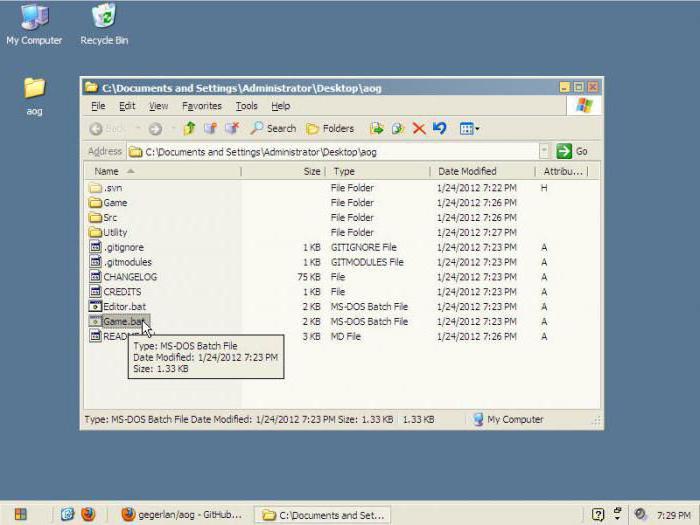
Но что же делать, если вам не удастся обнаружить игру в той или иной папке? Случается так, что игра устанавливается в другую папку, так что на сто процентов на тот способ полагаться также не стоит. В этом случае лучше всего использовать название вашей игры и вписать его в строку системного поиска. Это может занять некоторое время, которое становится тем больше, чем больше объем вашего жесткого диска. Но в результате поиск предложит вам варианты, среди которых вы определенно найдете свою игру, а вместе с этим и обнаружите адрес ее директории.
Повторный запуск установки игры
Ну и последний способ, о котором вам стоит помнить, – это повторный запуск установки игры. Нет, вам не нужно снова ее полностью устанавливать, если вы знаете, что она уже имеется на вашем компьютере. Секрет заключается в том, что в инсталляторе всегда пишется, в какую папку будет производиться установка.
Кроме того, вам предлагают самостоятельно выбрать, куда вы хотите установить игру. Чем это может вам помочь? Вы можете не устанавливать игру повторно, а просто подсмотреть, куда по умолчанию система предложила вам установить игру в прошлый раз. Велика вероятность, что вы найдете ее директорию по адресу, который вы увидите в окне инсталлятора.
Источник: www.syl.ru
Что это — директория игры и как ее найти?



Начинающие компьютерные игроки зачастую сталкиваются с проблемой, заключающейся в незнании некоторых технических терминов, которыми обычно пользуются разработчики компьютерных игр, профессиональные геймеры, программисты и другие люди, не понаслышке знакомые с информационными технологиями.
Почему знание некоторых терминов так важно?
Установив новую игру на свой компьютер и пройдя её вдоль и поперёк, неопытный геймер начинает скучать и забрасывает игру. Спустя несколько дней он вдруг узнаёт от своего друга о том, что для этой самой игрушки есть различные бесплатные модификации, которые в свободном доступе лежат в интернете и ждут, пока их скачают.
Обрадованный геймер бежит домой, тая в себе желание добавить что-то новое в так полюбившийся ему виртуальный мир и снова погрузиться в него. Он открывает браузер, находит в сети эти модификации, скачивает архивы с ними, читает инструкцию по установке, в которой написано: «Скопировать файлы из архива в директорию игры». Скопировать файлы из архива — понятно. А что такое директория игры? И где же она находится?
Если вы увлекаетесь играми и пользуетесь интернетом, то наверняка не раз видели таинственное слово.

Согласитесь, знание подобных технических терминов зачастую может облегчить человеку жизнь. В современном обществе, которое основано на информационных технологиях, подобные термины — важная составляющая современного разговорного языка.
Эта статья должна помочь всем начинающим игрокам, как тем, которые желают установить модификации для любимого компьютерного развлечения, так и всем тем, кто совершенно не знает понятия директория. Для этого в ней будут освещены максимально понятно такие вопросы, как:
3. Где находится директория игры?
Если вы когда-нибудь задавались одним из этих вопросов или задаётесь им сейчас, то эта статья определённо для вас. Итак, поехали.
Что же такое эта самая директория?
Чтобы понять, что такое директория игры, не нужно быть семи пядей во лбу. Простыми словами это понятие можно объяснить так: директория — это папка на компьютере, в которой хранятся файлы установленного приложения. Директория обычно указывается полным адресом корневой папки приложения, например: «C:GamesНазвание приложения».
Для того чтобы понять, по каким принципам функционируют компьютерные системы, недостаточно просто.
Первая буква в адресе обозначает название раздела жёсткого диска на вашем компьютере, после первого «» располагается название папки, находящейся в этом разделе жёсткого диска (в данном случае С:) и так далее. Грубо говоря, директория — это папка, в которую вы когда-то установили игру.
Во время установки любого приложения программа-установщик просит вас выбрать желаемую директорию, по умолчанию она обычно бывает такого типа: С:Program FilesНазвание компании-разработчикаНазвание игры (программы). Скорее всего, в папку именно с таким адресом и придётся копировать файлы вашей модификации.
Где её искать?
На самом деле в ответе на первый вопрос о том, что такое директория игры, кроется ответ и на второй вопрос, рассматриваемый в данной статье. Но на всякий случай стоит повториться, чтобы у любого неопытного пользователя не осталось ни малейших неясностей.
Люди всегда хотят знать, что с ними может произойти, чтобы обезопасить себя от плохого или.

Итак, раз уж так вышло, что директория игры — это не что иное, как папка, в которую геймер установил игру, то и находиться она может лишь на жёстком диске или любом другом запоминающем устройстве компьютера.
Как её можно найти?
Разобравшись с тем, что такое директория игры,можно приступать к её поиску. Сделать это совершенно несложно. Если вам известен адрес, по которому устанавливалась ваша игра, то вы можете просто прописать его в адресной строке любого окна операционной системы Windows.
Также можно перейти по нему вручную. Если адрес вам неизвестен, то можно воспользоваться поисковой системой Windows, написав там название нужного вам приложения.
Однако в современных операционных системах от «Майкрософт» существует функция открытия директории любого приложения в пару кликов. Просто кликните правой кнопкой мыши на ярлыке игры, директорию которой вы хотите открыть, и выберите функцию «Расположение объекта». Вы моментально попадёте в папку с вашей установленной игрой.
Теперь вы узнали, как найти директорию игры и что она собой представляет. На самом деле это не так уж сложно, и представленная в статье информация поможет во всём разобраться даже самому неопытному пользователю.

Достаточно часто многие пользователи сталкиваются с понятием директории. Некоторые, услышав вопрос: «Директория – это что такое?», недоуменно пожимают плечами, хотя каждый человек, работающий с компьютером, сталкивается с этим каждый день. Но .

Зачастую пользователи интересуются, почему постепенно уменьшается количество свободного места на жестком диске. Ответ очень прост — его заполняют временные файлы, которые не так-то просто найти. Часть из них относится к папке Application Data. В .

Компьютер полон загадок и неожиданностей. И очень важно знать, что собой представляют те или иные программы. Давайте разберемся, что такое Setup.

Мини-путеводитель для тех, кто совсем недавно открыл для себя волшебный мир игры «Симс» и интересуется особенностями аддонов к «Симс 3». Список всех дополнений приведен в порядке их выхода, а в описании перечислены ключевые .

Очень немногие пользователи, разумеется, кроме системщиков, представляют себе, чем является некий непонятный файл boot.ini, даже видя такую строку автозагрузки в одноименном меню, вызываемом командой msconfig. Давайте разберемся, что это за файл и .
Многих пользователей персональных компьютеров интересует вопрос: что такое лаунчер? Как оказывается, большинство не знает, что это такое и для чего он нужен. Тем не менее, эти знания не будут лишними и могут пригодиться в дальнейшем.

Если вы увлекаетесь играми и пользуетесь интернетом, то наверняка не раз видели таинственное слово «repack». Так что такое repack, кем и для чего он используется?

Для того чтобы понять, по каким принципам функционируют компьютерные системы, недостаточно просто взаимодействовать с «операционкой» на визуальном уровне. Для полного понимания всего происходящего следует четко себе представлять, что такое файл и файловая структура. При рассмотрении данной темы будет указано, зачем это нужно.

Люди всегда хотят знать, что с ними может произойти, чтобы обезопасить себя от плохого или непознанного, именно этим и объясняется интерес к астрологии. Для того чтобы самостоятельно узнать свое будущее, прежде всего, необходимо выяснить, что такое дирекции.
Источник: autogear.ru